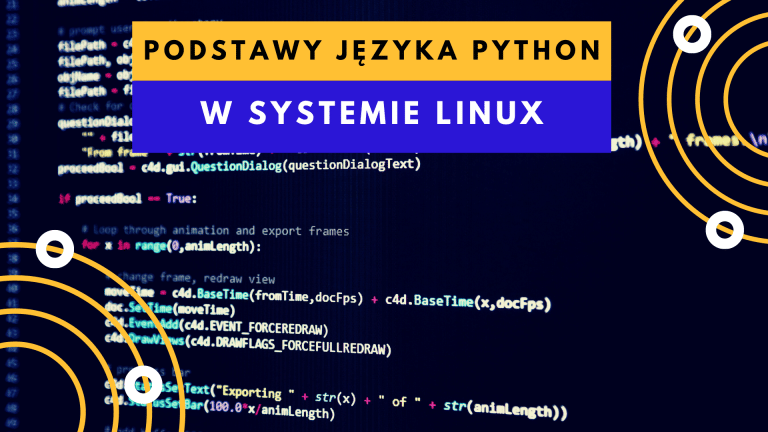Język Python zalicza się do jednego z łatwiejszych, dlatego jest zalecany jako ten pierwszy do nauki programowania. Jest to spowodowane tym, że jego składnia nie jest skomplikowana. Prezentowany materiał jest pierwszym z serii o wykorzystaniu tego języka w systemie Linux. W nim zajmiemy się bardzo podstawowymi zagadnieniami. Poznaj podstawy języka Python w systemie Linux.
Tak jak wspomniałem, materiały są skierowane do użytkowników Linux. Natomiast sam styl przekazania informacji będzie odbywał się od podstaw. Choć nie będzie to tak obszerne jak w przypadku kursów czy też książek, to nastawiam się na solidne wytłumaczenie podstaw. Dlatego, jeżeli posiadasz jakąś wiedzę z zakresu tego języka, to szczególnie początek może Cię nudzić.
Jeżeli chodzi o system Linux, niestety niektóre komendy systemowe jak na przykład menadżer pakietów różni się w zależności od używanej dystrybucji. W związku z tym, nie uda mi się wykonać czegoś idealnie działającego na każdej dystrybucji. Chociaż przyznam, taki jest mój końcowy cel. Myślę, że zauważyłeś to już przy niektórych z programach. Dość często możemy się spotkać z wersjami przeznaczonymi na różne dystrybucje jak na przykład Debian i Red Hat. Jednak zakładam, że masz ogólne pojęcie o systemie oraz jego podstawowych poleceniach i sobie z tym poradzisz.
Jest to kurs dla początkujących nie znających zupełnie żadnego języka programowania. Dlatego bardzo zaawansowanych tematów związanych z językiem nie będę poruszał. Jest to pierwszy artykuł z serii dlatego musisz mi wybaczyć, że jeszcze aż tak precyzyjnie nie jestem w stanie określić co gdzie i jak będzie.
Wracając natomiast do języka samego Pythona. Kurs poświęcony będzie wersji 3 ponieważ wersja 2 jest już nieuaktualniana. Natomiast głównym celem jest automatyzacja czynności, jakie musimy wykonywać na co dzień w Linuksie. O samym języku znajdziesz masę informacji w internecie, czy też książek. Dlatego z teorii chcę przedstawić tylko tyle. Resztę możesz przeczytać w innych publikacjach lub książkach.
Podstawy języka Python – odpowiedni edytor tekstowy
Pierwszym i niesamowicie ważnym elementem jest wybór odpowiedniego edytora tekstowego lub zintegrowanego środowiska programistycznego. Do napisania skryptu w języku Python wystarczy dowolny edytor tekstu. Natomiast bardzo wygodnym elementem składowym takiego edytora jest podświetlenie kodu.
Jednym z bardzo znanych IDE (zintegrowanych środowisk programistycznych) jest PyCharm (https://www.jetbrains.com/pycharm/). Posiada wszystkie dostępne udogodnienia związane z pisaniem w tym języku. Jest dostępny zarówno w wersji Professional, czyli płatnym, jak i również w wersji Community, wersja darmowa. Dla nas najlepsza będzie wersja Community.
W przypadku mniej rozbudowanego narzędzia dość znany jest Sublime Text. Choć przyznam, że użyte słowa „mniej rozbudowany” są bardziej potocznie napisane. Jednak program wydaje się lżejszy, jak i również nie ma wyciągniętych tylu opcji od razu. Niemniej jednak, zgodnie z licencją w zastosowaniu komercyjnym, jak i po dłuższym użytkowaniu powinieneś kupić go.
Ostatnim rozwiązaniem całkowicie darmowym jest IDE wbudowane w Pythona. Jeżeli zależy Ci tylko na wyróżnieniu składni będzie ono idealne. W większości dystrybucji Linux IDE nie jest automatycznie instalowane. Natomiast pakiet do instalacji nosi nazwę idle3. Dlatego użyj dostępnego w swojej dystrybucji menadżera pakietów i go zainstaluj. Program powinien pojawić się w menu o nazwie IDLE ze znaczkiem Pythona. Po jego uruchomieniu wystarczy, że klikniesz plik→ nowy i już masz gotowe środowisko do pisania skryptów.
Oprogramowania służącemu programowaniu jest bardzo dużo. Jeżeli znasz jakiś inny to korzystaj z niego. Tu chodzi bardziej o to byś w edytorze, którym piszesz czuł się jak najbardziej swobodnie.
Wersja Pythona
Pierwsze od czego zacznę to wersja Pythona z jakiego będę korzystał na łamach tych kilku artykułów. To są podstawy języka Python. Aby uzyskać informację o wersji w konsoli wystarczy wpisać:
python3 --version
Python 3.9.2
Wszystkie przykłady będą wykonywane na tej wersji języka Python.Następnie uruchamiamy wybrany edytor lub IDE i przechodzimy do dalszej części materiału.
Używana wersja pliku
Choć jest to opcjonalne, do dobrych praktyk należy określenie wersji. Ma to szczególne znaczenia dla osób, które uczyły się jeszcze Pythona w wersji drugiej. Przyznam, że ja do takich należę, dlatego nie mógłbym pominąć tego zagadnienia. Na samej górze pliku wpisujemy:
#!/usr/bin/env python3Ta część artykułu ma za zadanie namówienie do korzystania z tej możliwości. Dlaczego? Wyjawię to dalej.
Dzięki tej linii przy przetwarzaniu pliku system Linux będzie wiedział, że kod w nim znajdujący się napisany został w języku Python3. Możesz się zastanawiać po co stosuję taką dyrektywę gdy wersja 2 nie jest już aktualizowana. Otóż istnieje bardzo duża ilość skryptów napisana w starszej wersji. Kod nie został przekonwertowany do wersji 3, dlatego niektórzy posiadają zainstalowaną wersję 2 oraz 3. Aby wywołać wersję 3 należy wprowadzić polecenie w następujący sposób:
python3Natomiast Python w wersji 2 nie jest standardowo instalowany, dlatego jeżeli chcemy z niego skorzystać, musimy go zainstalować. Natomiast wywołanie wygląda podobnie jak w przypadku nowszej jego wersji:
python2Jednak nadal to nie wyjaśnia, dlaczego warto umieszczać taką informację. Otóż w obu wersjach występują pewne różnice, które nie są widoczne gołym okiem. Inaczej wywoływane są niektóre funkcje lub są inaczej nazwane. Jeżeli określisz wersję pliku, to od razu wiadomo z jakiego Pythona należy skorzystać. Natomiast drugim powodem jest to, że za jakiś czas może powstać wersja 4 i nowsza. W ten sposób informujesz pozostałych, którzy będą używali twojego kodu w jakiej wersji przygotowałeś kod. Oczywiście pamiętaj, że za kilka lat tym użytkownikiem możesz być Ty. Tą informację umieszcza się najczęściej dla innych. Niemniej jednak jeżeli przeszkadza Ci to w jakiś sposób, to nie stosuj tej linii kodu w swoich skryptach.
Standardowy strumień wyjścia
Przyznam, że z tą nazwą mam pewne wspomnienia. Kiedyś nie rozumiałem co to jest i niestety większość książek, z których korzystałem nie przewidywało tego. Dopiero po jakimś czasie zrozumiałem, że jest to to co wyświetli się na moim monitorze. Niestety możliwe, że przez to nie lubię języka Pascal. Bo to od niego zaczynałem swoją naukę programowania. My wykorzystamy standardowy strumień wyjścia do wyświetlenia tekstu oraz innych liczb i znaków.
Drugim elementem wartym poznania jest ciąg znaków. Czyli ,nie jest to nic innego jak zbiór liter, cyfr i znaków. W języku Python, aby wyświetlić na ekranie taki ciąg znaków wystarczy posłużyć się instrukcją:
print('To jest ciąg znaków !')Oczywiście zawartość pomiędzy zawiasami możesz wprowadzić dowolną. Natomiast istotne jest, aby ciąg znaków zawsze był objęty nawiasami. Instrukcja print posiada dość sporo możliwości wyświetlania tego rodzaju ciągów. Niektóre z nich omówię w dalszej części. O niektórych będziesz musiał poczytać w innym miejscu. Nie jest to książka, dlatego nie jestem w stanie umieścić w tych kilku artykułach wszystkich informacji.
Zapisanie oraz uruchomienie pierwszego programu
Następną czynnością jaką należy wykonać jest zapisanie pliku. Zależne jest to od edytora z jakiego korzystamy. Natomiast ważne jest aby plik był zapisany z rozszerzeniem .py. Ja swój zapisałem pod nazwą jeden.py.
Następnie przechodzimy do miejsca, w którym znajduje się nasz zapisany skrypt i go uruchamiamy przy pomocy polecenia:
python3 jeden.py
To jest ciąg znaków !Nic skomplikowanego, choć przyznasz, że to samo można zrobić przy pomocy konsoli wpisując polecenie echo.
Zmienne
Kolejnym elementem dla nas istotnym jest zmienna. Otóż jeżeli chcemy zapisać jakąś wartość lub jakiś ciąg znaków, a następnie go gdzieś wykorzystać to możemy skorzystać ze zmiennej. Robimy to w następujący sposób:
zmienna = 1Czyli zasada jest taka. Podajemy nazwę pod jaką chcemy zapisać wartość znajdująca się po prawej stronie. W tym wypadku użyłem liczby 1.
W tym miejscu musisz dowiedzieć się, że jeżeli używasz wartości liczbowej bez nawiasów nie jest ona już określana jako ciąg znaków. Ma to znaczenie takie, że na ciągach znaków nie masz możliwości wykonywania działań matematycznych. Natomiast na wartościach liczbowych już tak. W związku z tym zapamiętaj:
Wartości liczbowe zapisujemy bez użycia nawiasów!
Wprowadźmy zmiany w pliku:
#!/usr/bin/env python3
zmienna = 1
print(zmienna)
Następnie wypiszmy wartość na ekran:
python3 jeden.py
1Nie stało się nic zaskakującego. Natomiast teraz chciałbym, abyśmy połączyli dwie poznane możliwości języka Python:
#!/usr/bin/env python3
zmienna = 1
print('Liczba wpisana w zmiennej to:', zmienna)
Jeżeli uruchomisz skrypt otrzymasz informację:
Liczba wpisana w zmiennej to: 1Jest to jedna z przyczyn, dla których ciąg wpisuje się w nawiasach. Natomiast jeżeli skorzystasz z podwójnych nawiasów i wpiszesz instrukcję print w następujący sposób:
print(f"Liczba wpisana w zmiennej to: {zmienna}")Otrzymasz identyczny wynik jak w poprzednim przypadku. Czasami takie rozwiązanie przydaje się w sytuacji, gdy wynik ma być dość złożony.
Komentarze
Jedna z najbardziej niedocenianych możliwości języków programowania przez początkujących programistów. Dzięki komentarzom jesteś w stanie opisać bardzo skomplikowane instrukcje w swoim kodzie, jak i również opisać do czego służą. W komentarzach jesteś w stanie umieścić wszystko co sobie zażyczysz, ponieważ poza kodem nie są one w jakiś sposób interpretowane. Szczególnie na samym początku swojej nauki warto określać, co się miało na myśli. Będzie to bardzo pożyteczne, jak spojrzysz na kod za parę dni.
Zerknijmy na kod i na komentarze które w nim umieściłem:
#!/usr/bin/env python3
# zmienna o wartości 1
zmienna = 1
# sposób wyświetlania ciągu znaków
print('To jest ciąg znaków !')
# sposób wyświetlania zmiennej
print(zmienna)
# Pierwszy sposób połączenia wyświetlania ciągu znaków i zmiennej
print('Liczba wpisana w zmiennej to:', zmienna)
# Drugi sposób połączenia wyświetlania ciągu znaków i zmiennej
print(f"Liczba wpisana w zmiennej to: {zmienna}")
"""
To jest komentarz
który może składać się
z wielu linii!
"""W języku Python możemy stosować dwa rodzaje komentarzy. Pierwszego z nich zawartość musi być umieszczona w jednej linii. Używamy do tego znaku #. Natomiast w drugim przypadku korzystamy z „”” „”” i możemy pisać w kilku liniach.
Podstawy języka Python – zmiana wartości zmiennej
Wracamy jeszcze do tematu zmiennych. Otóż musisz wiedzieć, że aby użyć zmiennej musi ona wystąpić przed wywołaniem. Jeżeli na początku wywołałbyś instrukcję print, a dopiero potem wykonał definicję zmiennej otrzymasz błąd:
NameError: name 'zmienna' is not definedNatomiast z samego nazewnictwa można wywnioskować, że jeżeli przypisaliśmy jakąś wartość to możemy ją zmienić. Stwórzmy drugi plik i umieśćmy w nim następujący kod:
#!/usr/bin/env python3
# zmienna o wartości 1
zmienna = 1
# pierwsze wypisanie wartości zmiennej
print(zmienna)
# zmiana wartości zmiennej
zmienna = 'To jest nowa wartość zmiennej'
# wyświetlenie po zmianie
print(zmienna)
Teraz uruchommy nasz skrypt:
python3 dwa.py
1
To jest nowa wartość zmiennejPodmieniliśmy wartość zmiennej i została ona wypisana prawidłowo. Zwróć szczególną uwagę na to, co tu się stało. Otóż na początku zmienna posiadała wartość liczbową. Następnie zamieniliśmy ją na ciąg znaków. W niektórych językach taka zamiana jest niedopuszczalna. Jeżeli zmienna posiada wartość liczbową, to do końca swojego istnienia musi taką mieć. Chyba, że możemy użyć czegoś co nazywa się rzutowaniem. Taka sytuacja ma miejsce w języku C++. Natomiast tak jak zaprezentowałem to na powyższym przykładzie Python dopuszcza taką zmianę.
Podstawy języka Python – podsumowanie
Jest to pierwszy z cyklu artykuł dotyczący podstawy języka Python. Niestety aby coś konkretnego zrobić musimy najpierw poznać podstawy. To co tutaj napisałem jest niezbędne, aby w następnej części wykonać coś bardziej użytecznego.